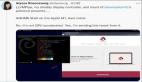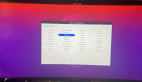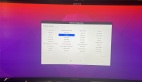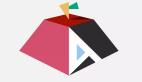提到在Mac上流畅运行Windows,相信很多人的第一选择会是Parallels,事实上在过去十五年中,Parallels Desktop最重要的功能就是让Mac用户在计算机上无需重启就能运行Windows应用程序。当然,这项听起来“简单”的工作做起来并不容易,这离不开多年以来Parallels这家公司在技术上的大力投入,以及与苹果、微软的紧密合作关系。数据显示,至少有超过20万个Windows应用程序正在被用户使用。
近日,Parallels推出了Parallels Desktop 17 for Mac,可在搭载Apple M1和Intel芯片的Mac计算机上运行原生Windows应用程序,同时适用于两种架构,针对Windows 11和macOS Monterey操作系统进行了优化,具有大幅度的速度提升和图像效果改进,包括增强的Windows游戏体验,以及更好的资源管理和可视性。
作为连接Windows和macOS的重要桥梁,Parallels Desktop在苹果、微软每一次公布新系统时,都会对其进行预先适配,这次也不例外。“为了适配Intel和M1两种架构(Mac处理器平台),我们花费了大量的人力和物力。例如,要从Parallels Desktop转移到M1平台就需要50人/年的时间。当然,这些庞大繁杂的工作已经完成了。用户能感受到的只是系统在非常顺畅、稳定地运行。此外,我们还丰富了其它功能,包括自动资源管理器、显示驱动程序、双向显示功能,以及Parallels Desktop的基础功能——融合模式。”Parallels高级产品经理Kurt Schmucker表示。
借助Parallels,用户可以轻松地在任意设备或操作系统上使用和访问所需的应用程序和文件。用户只需下载一个软件,就可以在Intel和M1平台上完美运行。不过考虑到架构上的兼容性等问题,用户在Intel平台的Mac上可以进行更多的操作,如Intel平台的Mac可以向下兼容旧版本的macOS,M1平台的Mac就只能兼容Monterey和Big Sur。
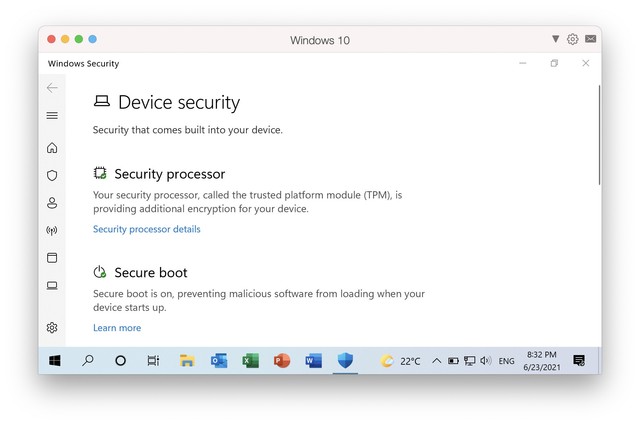
虚拟TPM芯片
Ubuntu Linux虚拟机
在Parallels Desktop 17中,用户可以把macOS Monterey用作主机和来宾操作系统,并且会针对Windows 11进行优化。目前,几乎所有的32位x86程序都可以在Parallels Desktop上正常运行,绝大多数的64位x86应用程序也能正常运行,但仍有少部分没有做到这一点。为此,微软也在积极开发相关功能,让剩余的64位应用也能在Windows预览版中得到改善。
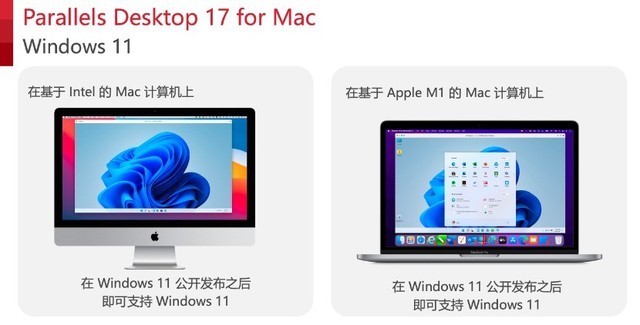
Parallels Desktop 17 for Mac全面支持Windows 11和macOS Monterey
其他的全新功能还包括:
显示驱动程序增强Windows游戏体验——Parallels Desktop 17显示驱动程序经过改善,可以提供更加流畅的Windows UI响应和同步视频播放体验。新驱动程序可提高2D动作平台游戏的帧率,包括Foregone、Smelter和很多其他游戏,以提供更好的体验;
针对Apple M1 Mac的功能——借助Parallels Desktop 17,Windows 10可识别Mac的电池状态,并在Mac电量不足时启用节电模式。新的虚拟TPM芯片使Windows 10和Windows 11能够通过BitLocker和安全启动来实现更高级别的数据保护。在Linux虚拟机中,使用本机驱动程序可享受多声道音频体验和音频插孔状态检测。对动态分辨率提供支持,在窗口化视图模式下使用Linux虚拟机更为方便,调整虚拟机窗口的大小,Linux将自动刷新,以显示匹配的分辨率;
自动资源管理器——用户可以体验自动资源管理器,以获得对虚拟机上Mac硬件设备资源情况的评估和建议,确保随时都能达到最佳性能。
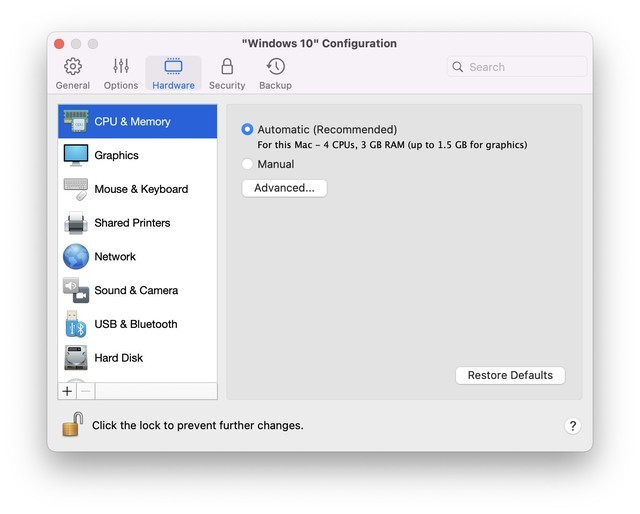
自动资源管理器
除此之外,Parallels Desktop 17还带来了一系列增强功能:
速度和性能更新——在搭载Apple M1和Intel芯片的Mac上使用Parallels Desktop 17运行应用程序,运行速度更快,效率更高。例如在所有支持的Mac计算机上,Windows、Linux和macOS恢复速度最高提升38%,OpenGL图形执行速度最高提升6倍,Windows中2D图形处理速度最高提升25%。在搭载Apple M1芯片的Mac计算机上,Windows 10 on ARM Insider Preview启动速度最高提升33%,Windows 10 on ARM Insider Preview磁盘性能最高提升20%,DirectX 11显卡性能最高提升28%。在搭载Intel处理器的Mac计算机上,macOS Big Sur(和更新版本)虚拟机上的网络性能最高提升60%。
融合模式改进——融合 (Coherence) 模式是用户长期以来最喜欢的功能,当前80%的Parallels Desktop用户都在使用该模式,可以无缝并排运行Windows和Mac应用程序,而不用看到Windows桌面。由于所有Windows关机、更新和登录屏幕都已实现窗口化,用户现在可以享受无隔离感的操作过程,最大限度地减少干扰,进而保持专注和高效。
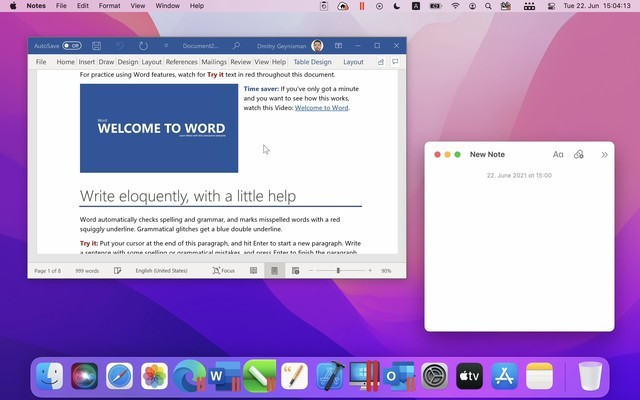
增强的融合模式
在Windows和Mac之间无缝拖放内容——用户现在能够在Mac和Windows应用程序之间无缝拖放任何文本或图像,包括在Windows应用程序和macOS Monterey Quick Note(可用后)之间进行拖放。
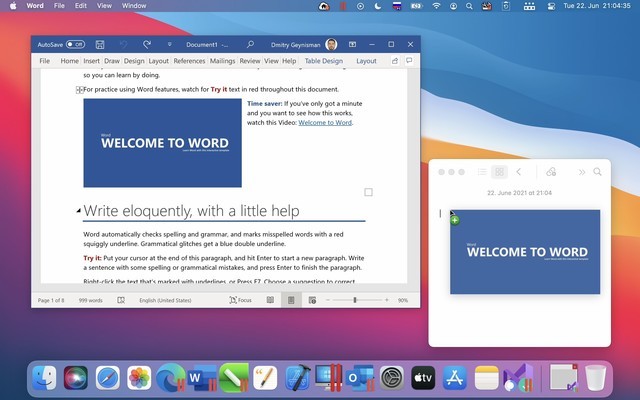
无缝拖放
USB设备的高级体验和支持——为了回应用户对USB设备与虚拟机兼容性的反馈,Parallels Desktop 17 for Mac现已支持USB 3.1,用户能够使用外接USB存储设备,并且可以在Parallels Desktop界面中看到熟悉的设备名称,能够更轻松快速地断开或连接想要的设备。
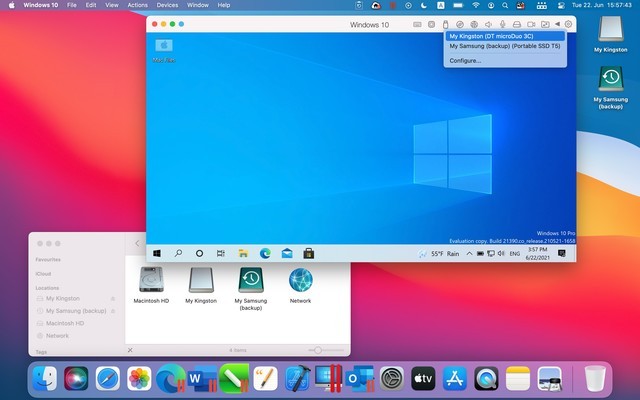
USB增强体验
更好地控制磁盘空间——虚拟机(尤其是虚拟机快照)会占用大量磁盘空间,用户现在可以在Parallels Desktop 17中发现其虚拟机快照占用了多少磁盘空间,并对Parallels Desktop 17中Mac的磁盘空间使用情况做出明智决策。
此外,Parallels Desktop 17还集成了全新的Parallels Toolbox 5.0和Parallels Access,前者在Parallels Desktop订阅中的最新版本中推出了五款新工具,聚焦Window、转换文本、识别文本、条形码阅读器和条形码生成器,并已添加到Parallels Toolbox的30多款日常实用工具库中。
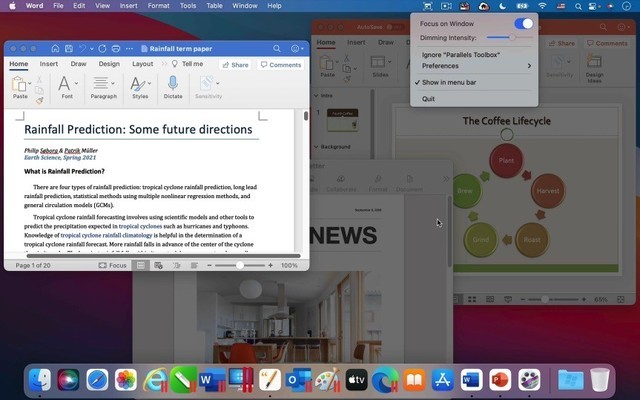
Parallels Toolbox聚焦Window
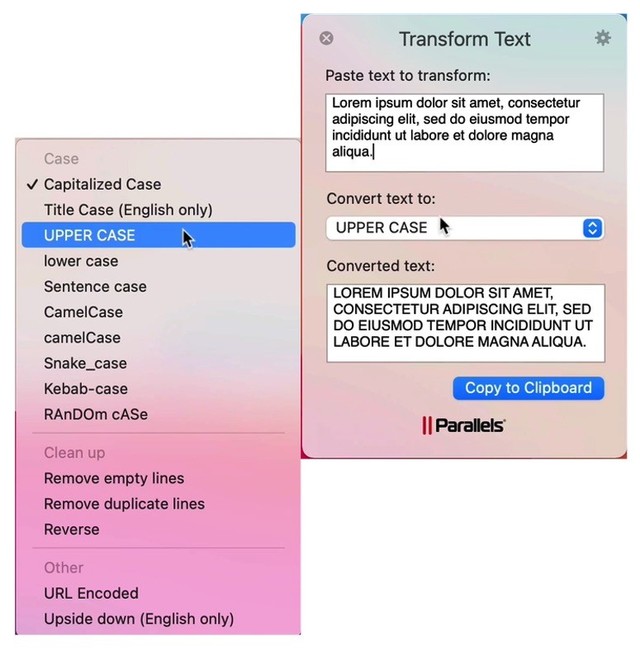
图片说明
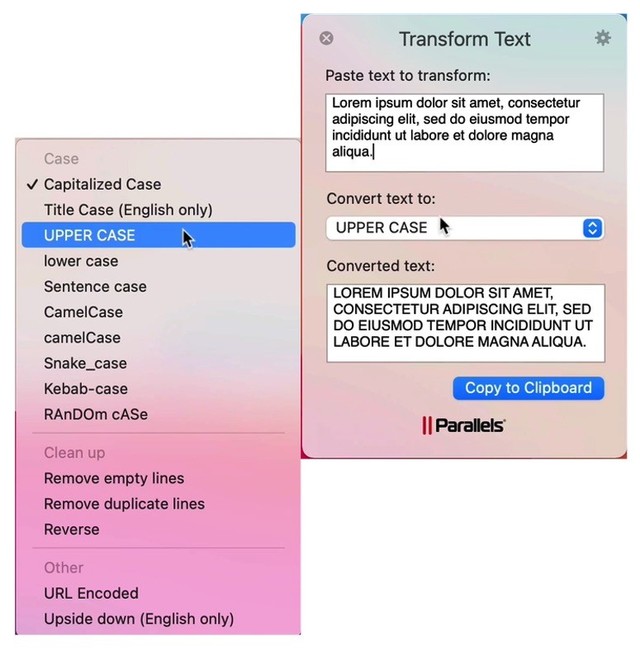
Parallels Toolbox转换文本
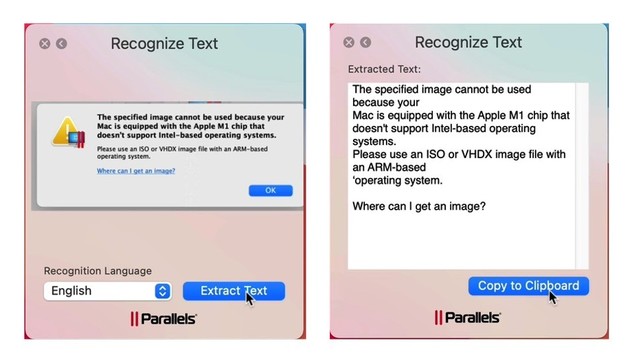
Parallels Toolbox识别文本
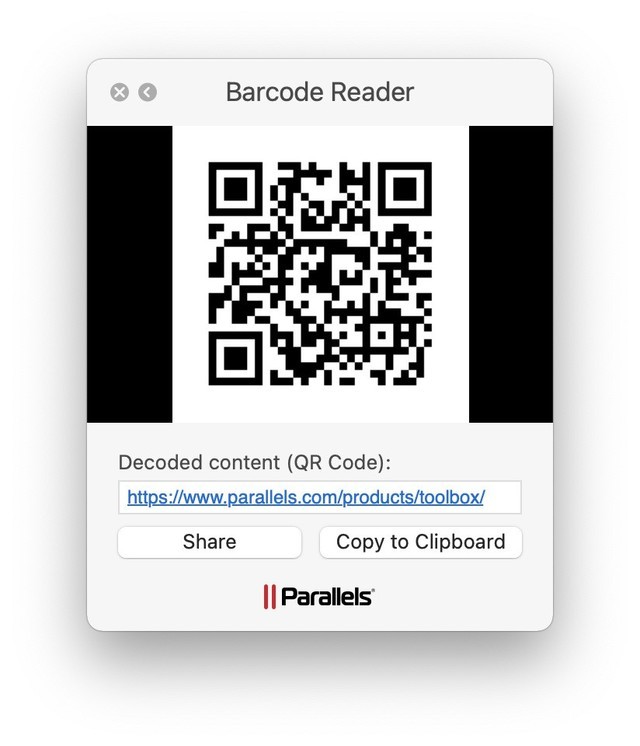
Parallels Toolbox条码阅读器
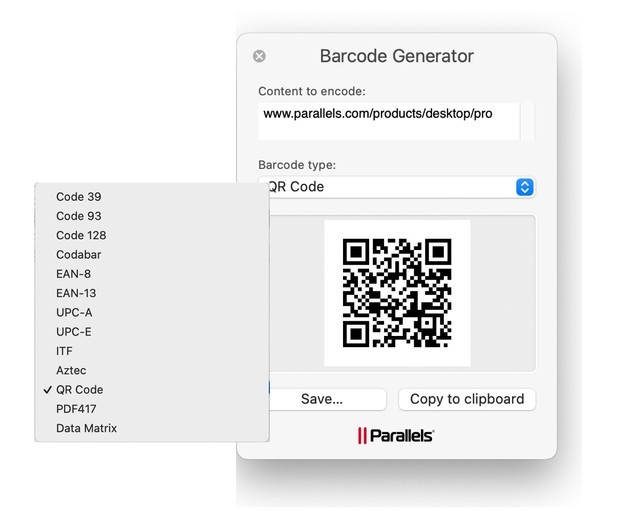
Parallels Toolbox条码生成器
Parallels Desktop 17包括Parallels Desktop 17 for Mac Pro Edition和Parallels Desktop 17 for Mac Business Edition。其中,Parallels Desktop Pro Edition旨在为Parallels Desktop高级用户、开发人员和IT专家提供更有价值的使用体验。此版本在提供标准Parallels Desktop 17 for Mac所有功能的基础上,还包括两个额外功能:轻松将链接克隆转换为独立的虚拟机,为响应用户的需求,Parallels Desktop 17 for Mac Pro Edition只需单击两次即可通过链接克隆创建独立的虚拟机。改进Visual Studio插件,适用于Visual Studio的Parallels Desktop插件设计用于在独立虚拟机中调试代码,该插件现在已支持搭载Apple M1芯片的Mac。此外,Visual Studio 2019的插件安装流程也更为简化。
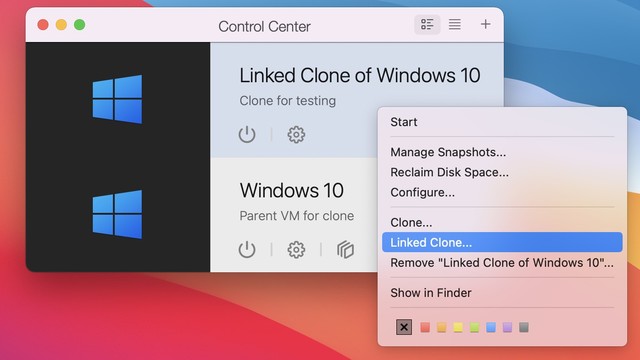
通过克隆链接创建独立的虚拟机
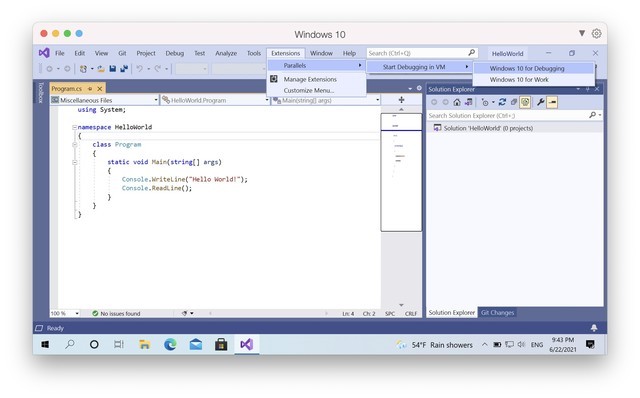
增强的Visual Studio插件
Parallels Desktop 17 for Mac Business Edition提供了专门针对企业环境的基本功能,并在 Pro 版本的基础上增加了更多功能,包括:对任何Mac配置企业虚拟机,业务管理员现在可以将预配置的Windows虚拟机集中提供给搭载Intel和Apple M1芯片的混合Mac机群。IT经理可以在Parallels My Account中为Intel和Apple M1 Mac指定下载链接和说明,Parallels Desktop将自动为每个员工下载合适的系统镜像。同时,用户还可以使用单个软件包在多架构的Mac机群上部署Parallels Desktop,Parallels Desktop 17适用于两种架构,只需创建一个大规模的部署包,就可以供基于Intel和M1的Mac一起使用。有了这个新选项,使用Mac管理工具 (Mac Management tools) 和自助服务门户 (Self-Service Portal) 部署Parallels Desktop就会变得更加简单。

给Intel和M1混合机群配置镜像

单个软件包在多架构Mac机群部署
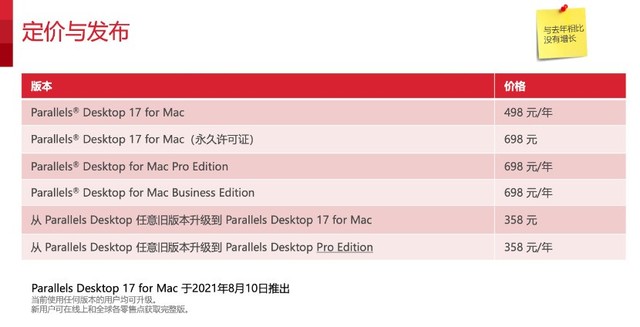
Parallels Desktop 17 for Mac定价与发布